Dans ce tutoriel, vous apprendrez comment créer des projets d'animation impressionnants avec Deforum Stable Diffusion et vos propres vidéos. Que vous soyez débutant ou que vous ayez déjà de l'expérience dans le montage vidéo, ce guide étape par étape vous aidera à concrétiser vos idées créatives. Avec les bons outils et un peu d'expérimentation, vous pouvez améliorer considérablement vos vidéos en utilisant des prompts.
Principales découvertes
- Vous pouvez travailler avec n'importe quelle vidéo et des keyframes spécifiques pour démarrer vos animations.
- Le processus est possible aussi bien sur ordinateur que sur appareils mobiles.
- Avec Google Colab, vous pouvez facilement gérer et personnaliser vos vidéos et animations.
- En ajustant spécifiquement des propriétés comme le zoom, la force et les prompts, vous pouvez considérablement améliorer les résultats.
Guide étape par étape
1. Choisissez votre vidéo source
Commencez par choisir une vidéo avec laquelle vous souhaitez travailler. Il peut s'agir d'une vidéo que vous avez enregistrée vous-même ou de toute autre vidéo. Assurez-vous que la vidéo est de haute qualité pour obtenir les meilleurs résultats.
2. Importez votre vidéo dans l'éditeur
Ouvrez un logiciel de montage comme Shotcut ou une application sur votre téléphone pour éditer votre vidéo. Importez la vidéo choisie dans le logiciel. Si vous utilisez un téléphone, vous pouvez simplement télécharger l'application et télécharger le fichier vidéo.
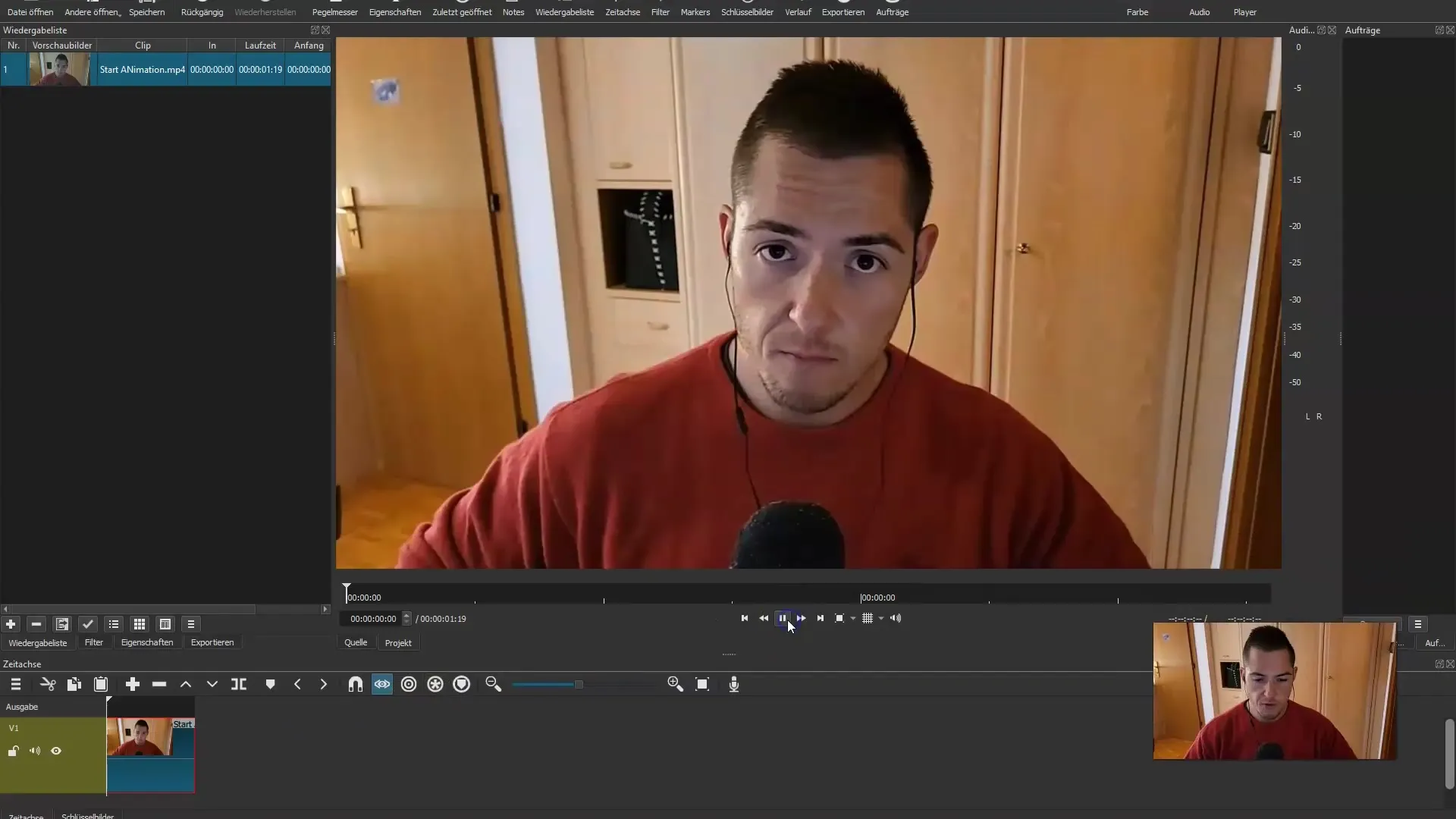
3. Recherchez le keyframe
Faites avancer votre vidéo jusqu'à l'avant-dernière image pour trouver le keyframe à partir duquel l'animation doit commencer. Faites ensuite une capture d'écran de cette dernière image. Cette capture d'écran est importante car c'est à partir de là que vous allez démarrer votre animation.
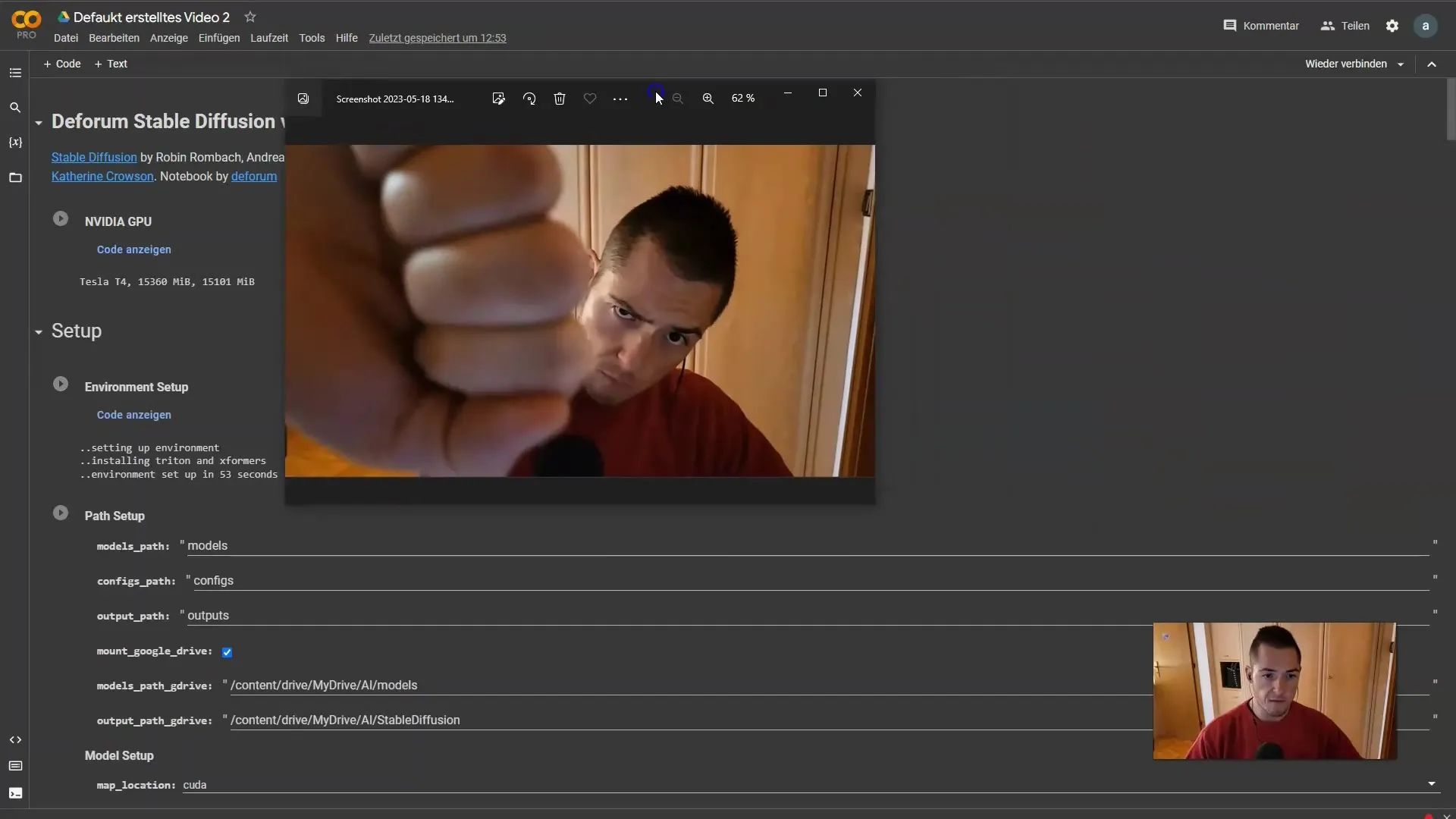
4. Enregistrez la capture d'écran dans Google Drive
Après avoir créé la capture d'écran, enregistrez-la dans Google Drive. Ouvrez Google Drive sur votre ordinateur ou téléphone et glissez la capture d'écran dans le dossier de votre choix. Vous en aurez besoin plus tard.
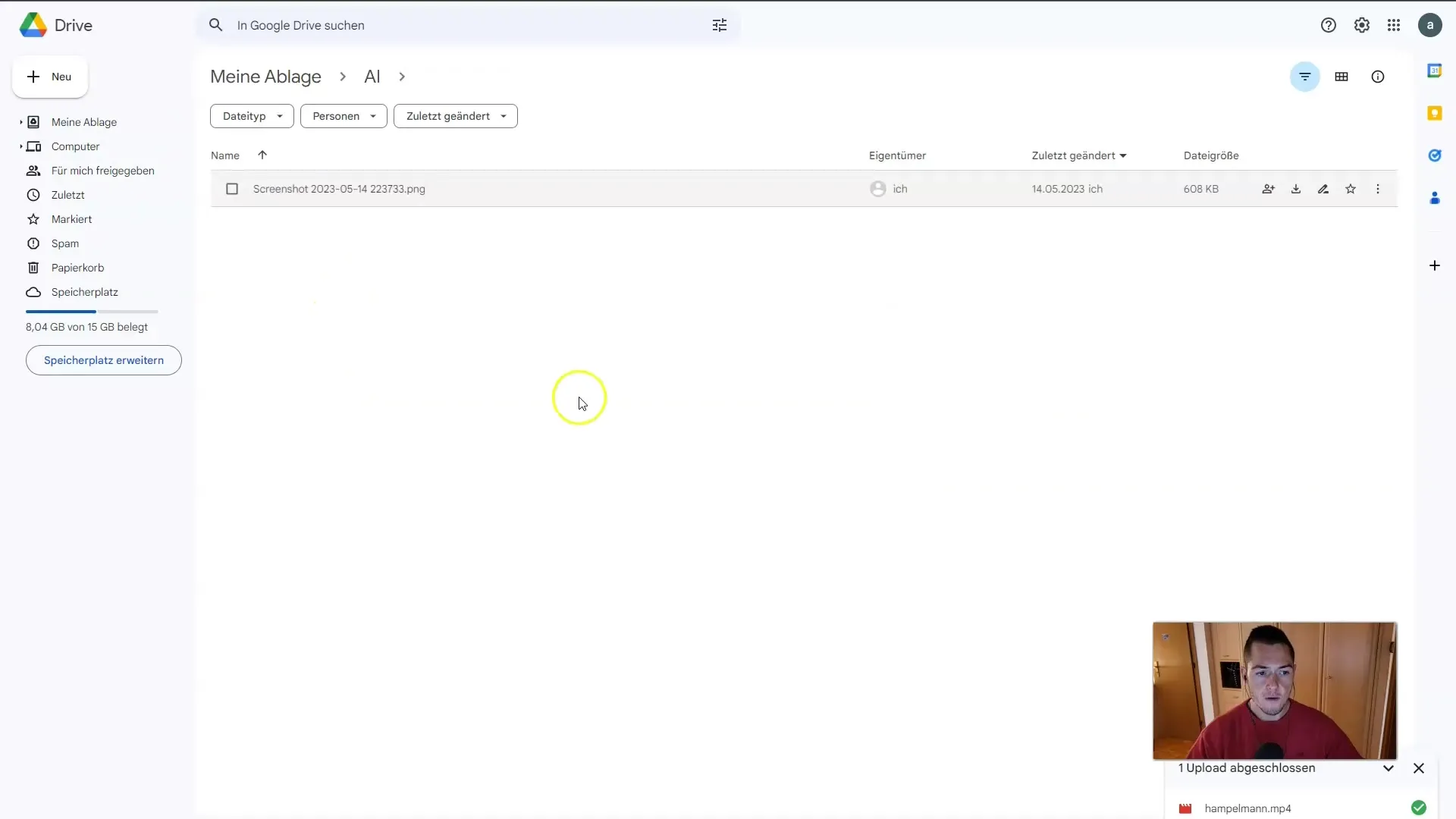
5. Ajustez les réglages de l'animation
Il est maintenant temps de régler les paramètres spécifiques de votre animation. Choisissez l'option d'animation 2D et réglez le nombre maximum d'images sur 300. En outre, appliquez un léger zoom négatif. Réglez la valeur du zoom sur 0,98 pour que l'effet ne soit pas trop intense. Le reste des paramètres devrait rester statique.
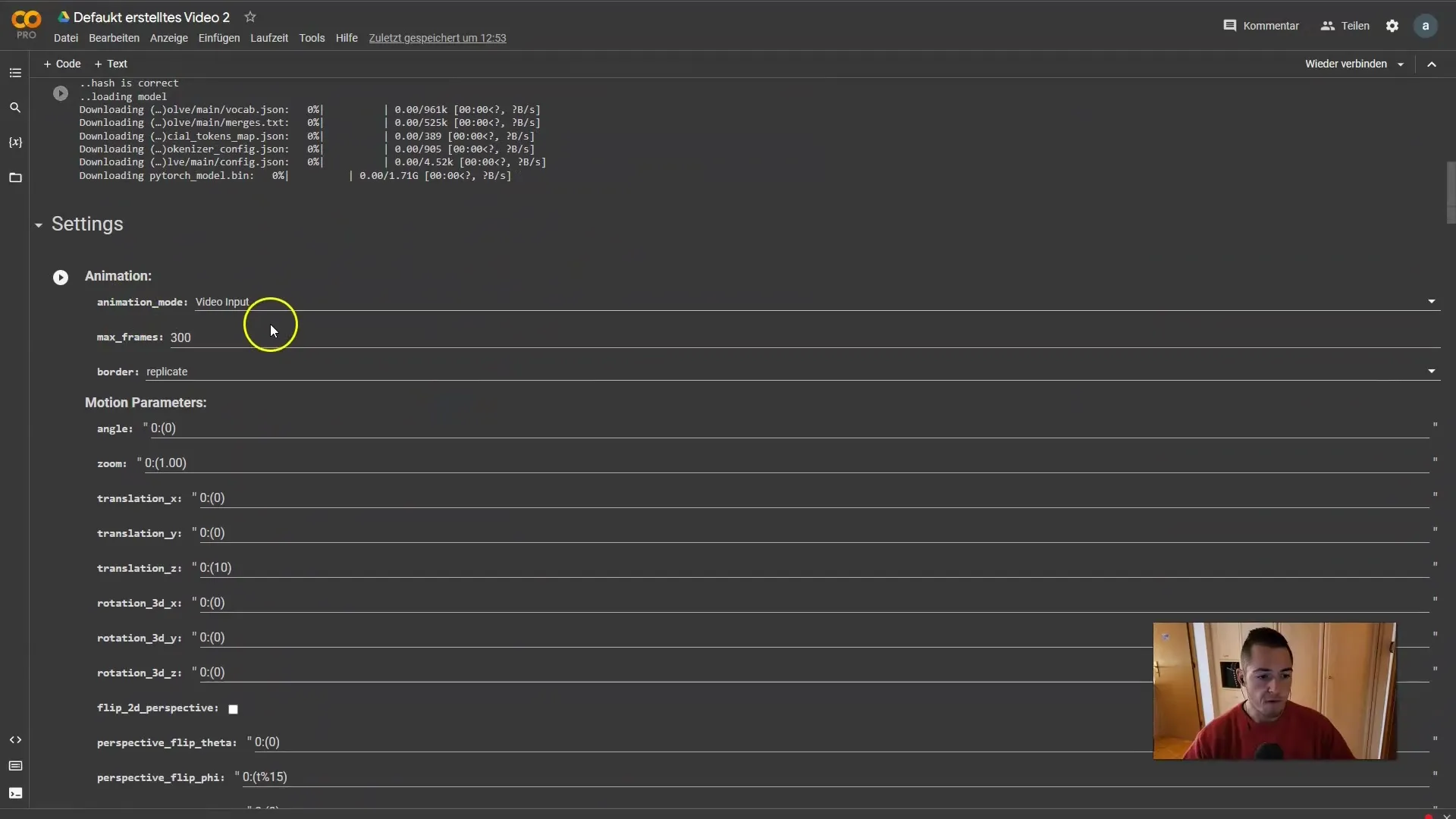
6. Choisissez votre prompt
Pour votre animation, vous avez besoin d'un prompt. Rendez-vous sur un site comme Lexica pour trouver un prompt approprié, et copiez-le. Le prompt devrait être simple et ne pas contenir de directives négatives. Vous pouvez être créatif ici et essayer différents prompts.
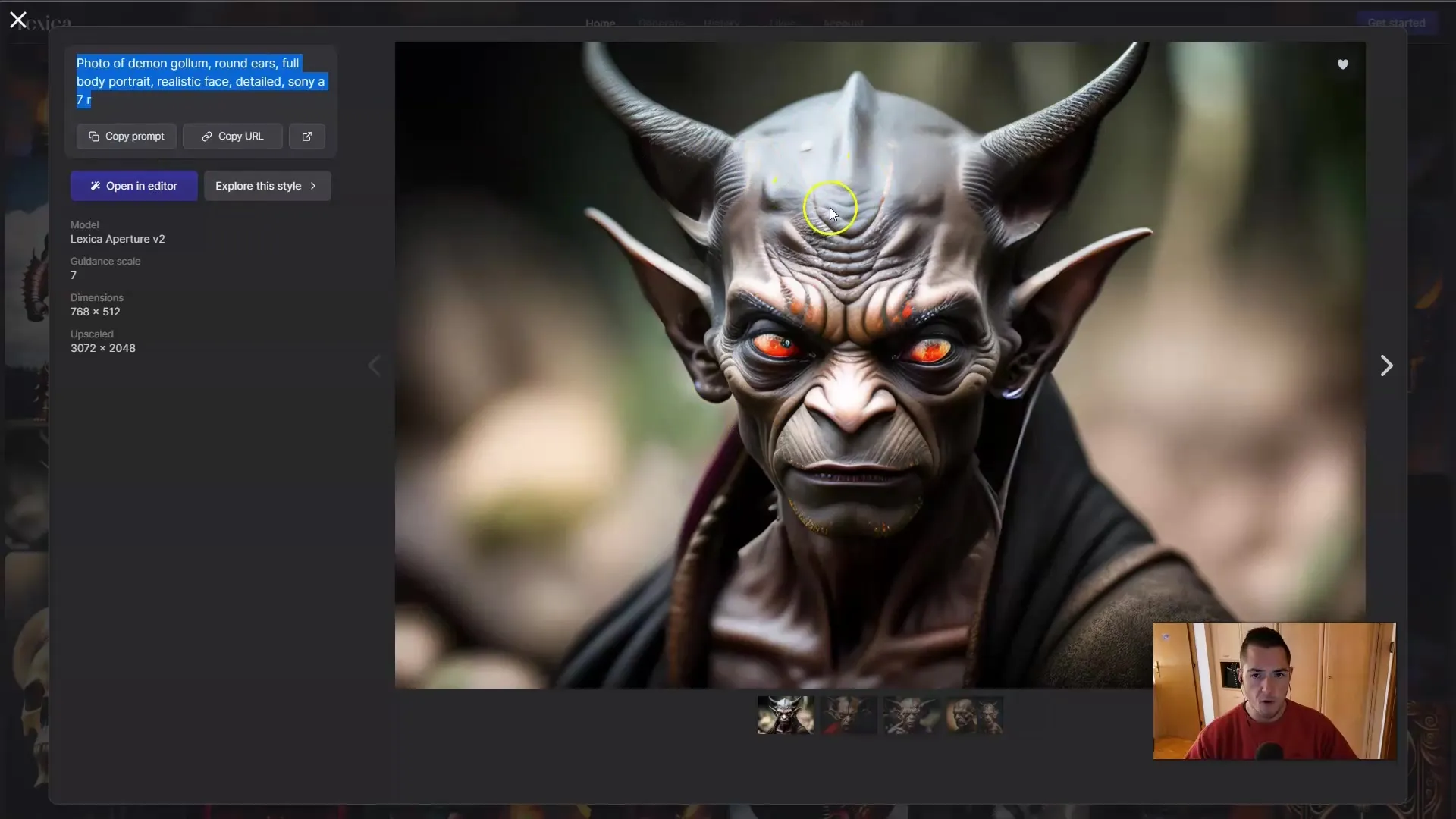
7. Ajoutez l'image initiale
Dans les « Paramètres d'initialisation », assurez-vous que l'image de votre capture d'écran est définie comme image de départ. Pour ce faire, vous devez insérer le lien vers votre image dans les champs correspondants. Montez votre Google Drive, si ce n'est pas déjà fait, pour pouvoir accéder à votre capture d'écran.
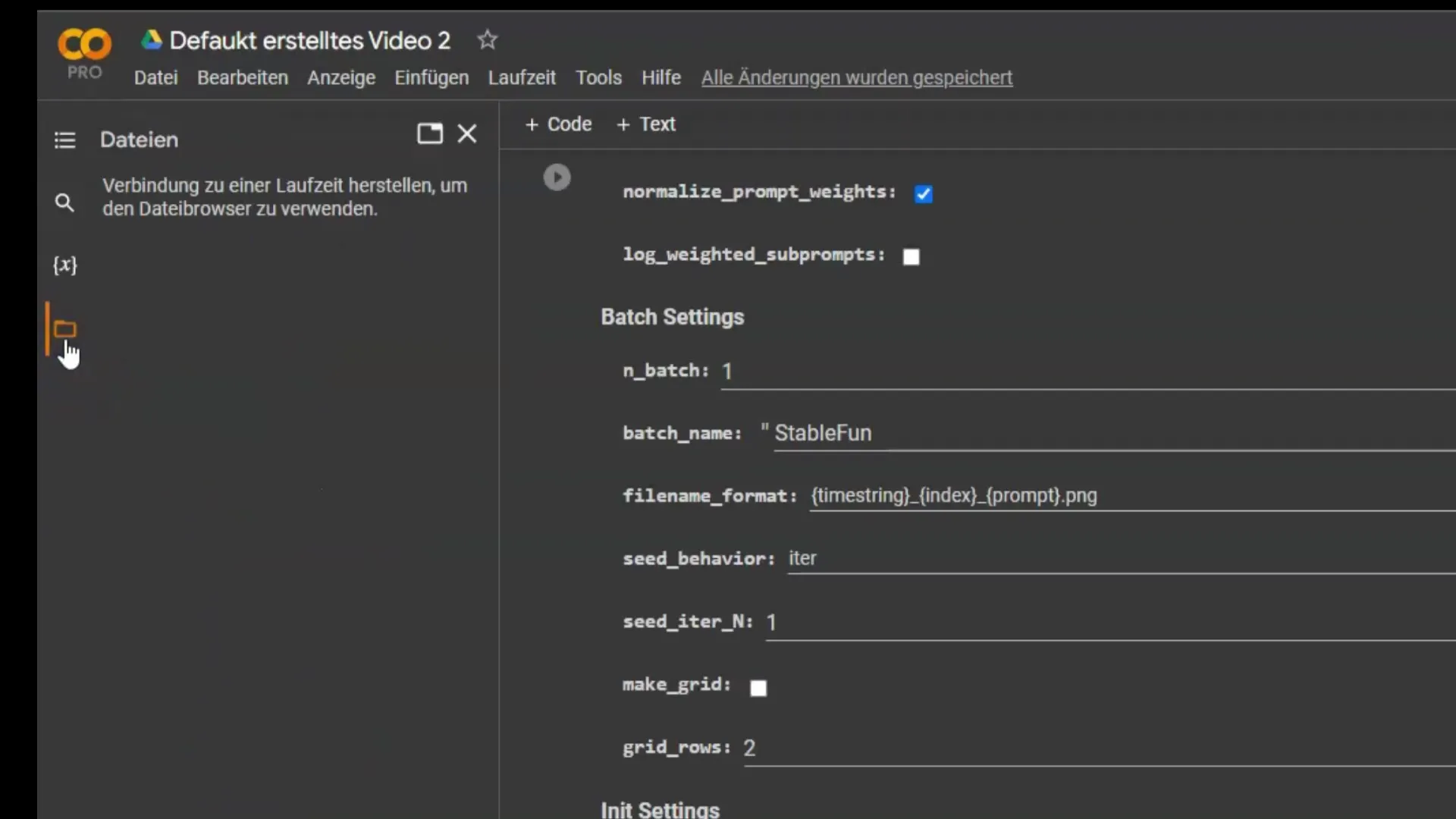
8. Exécutez l'animation
Maintenant, vous pouvez exécuter tous les réglages précédemment effectués dans Google Colab. Assurez-vous de les exécuter un par un. Cela générera les premières images de l'animation. Vous verrez comment votre idée prend forme pendant que l'animation se déroule.
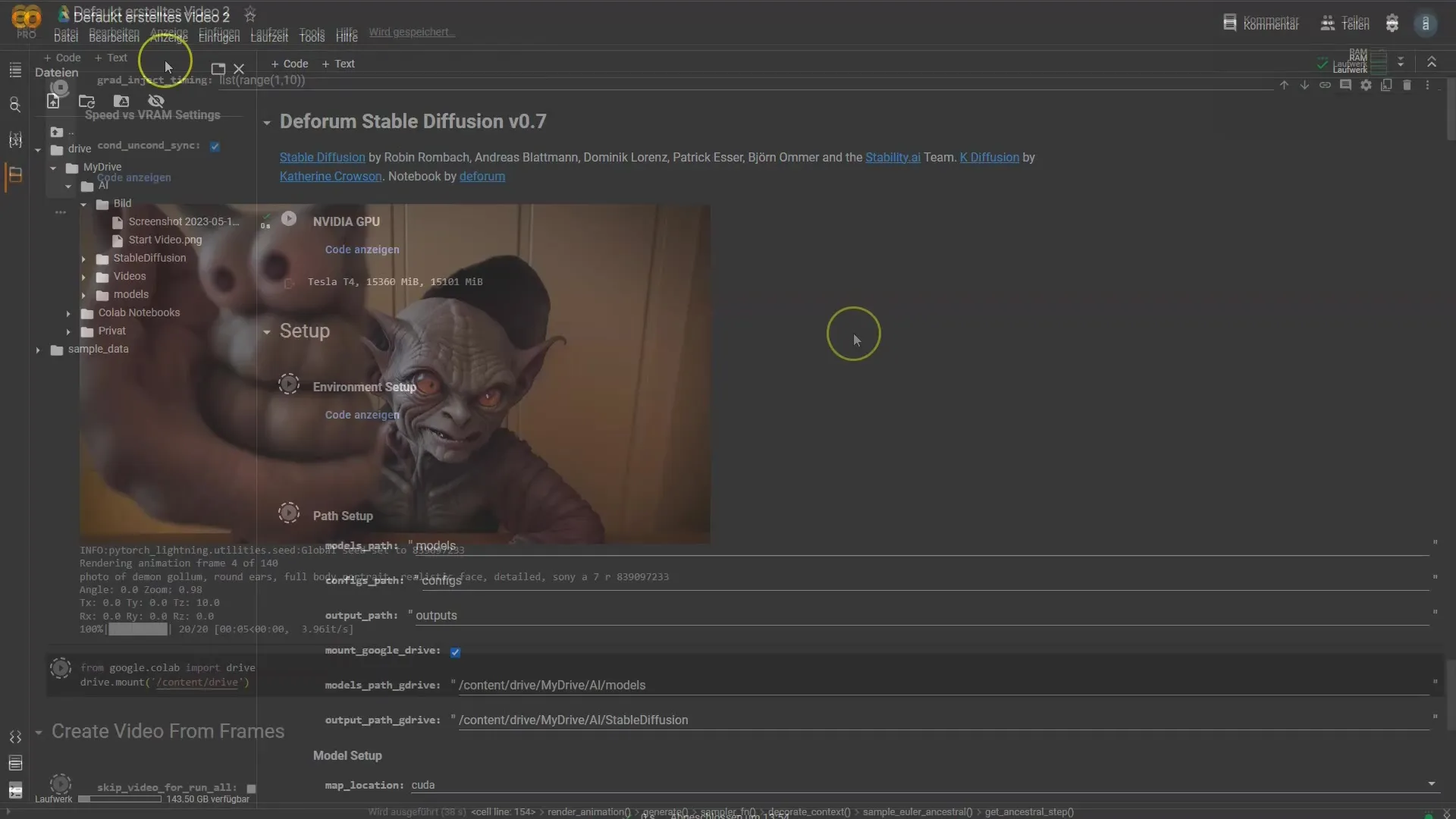
9. Vérifiez les premiers résultats
Après avoir créé les premières images clés, vérifie le résultat. Réfléchis à ce que tu vois et si cela correspond à tes attentes. Arrête-toi une fois satisfait ou retourne en arrière pour apporter d'autres ajustements.
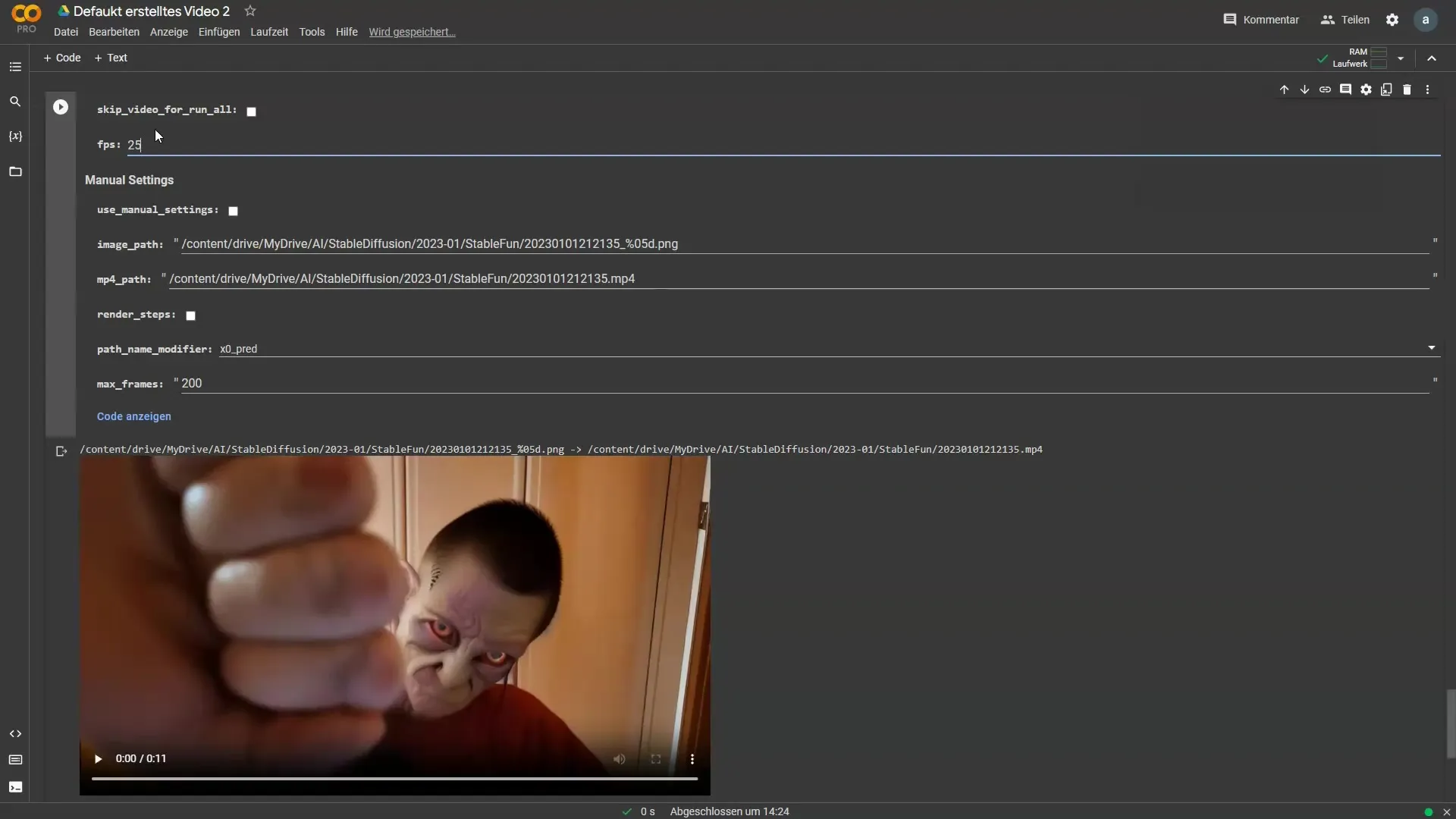
10. Continuez à éditer la vidéo
Si tu es satisfait des premières images clés, tu peux continuer à éditer la vidéo. Tu as la possibilité d'ajuster les images clés, d'entrer de nouveaux prompts ou de varier le zoom pour obtenir différents effets. Modifie l'animation selon tes désirs jusqu'à obtenir le résultat souhaité.
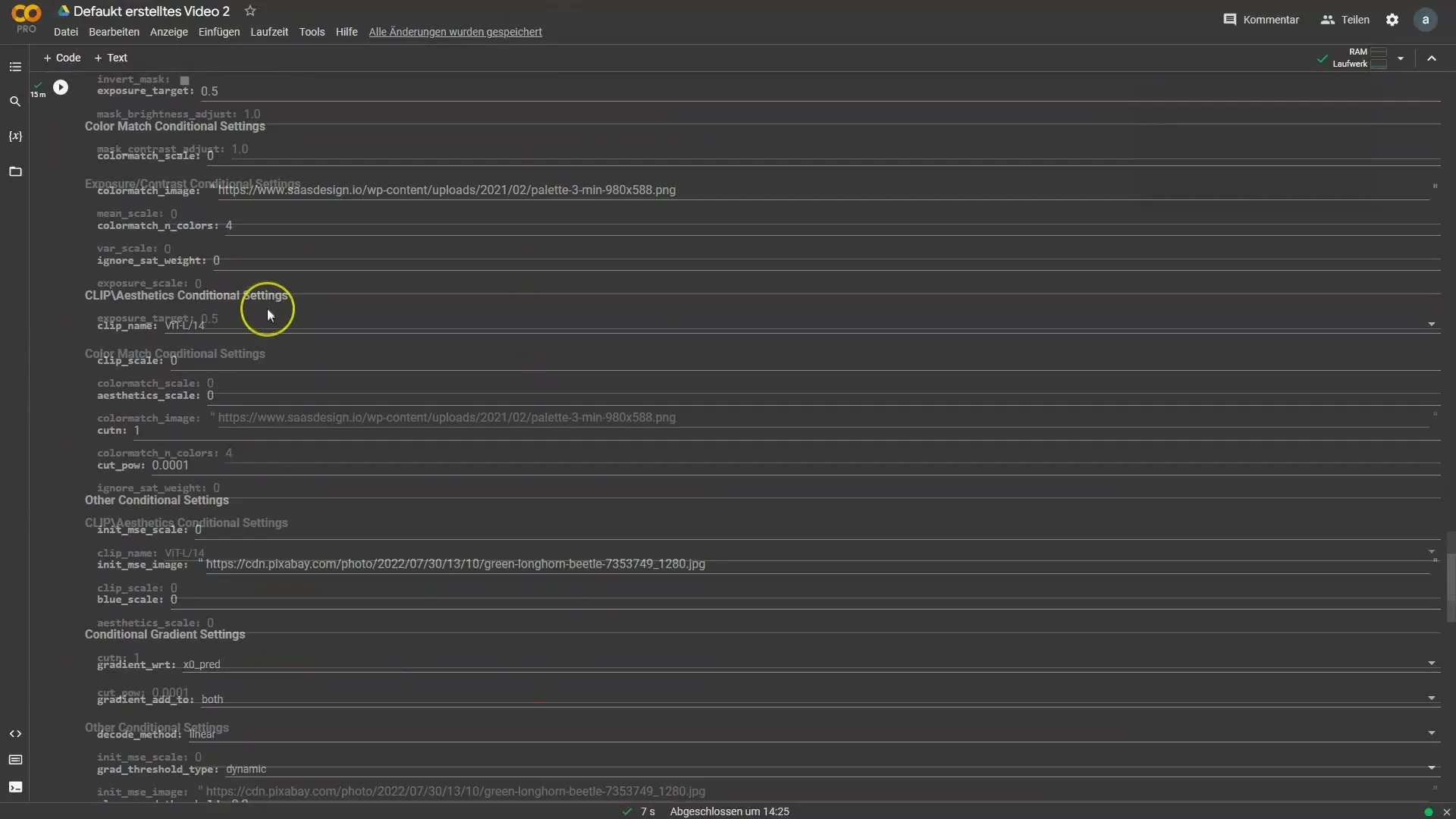
11. Ajoutez de la musique
Pour compléter la vidéo, tu devrais ajouter une bande sonore. Cela donnera la touche finale à ta vidéo et la rendra plus attrayante. Tu peux découper la musique pour qu'elle s'adapte parfaitement aux animations.

12. Exportez votre vidéo
Enfin, exportez votre vidéo finie. Selon vos paramètres, votre vidéo sera téléchargée dans un format spécifique. Assurez-vous de régler la résolution pour assurer la compatibilité avec des plateformes comme Instagram ou YouTube. Vous avez maintenant une vidéo éditée, prête à être partagée !

Résumé
Dans ce guide, vous avez appris à animer votre propre vidéo avec la technologie de diffusion stable Deforum. Le processus comprend le choix de la bonne vidéo, l'ajustement des images clés, l'utilisation des prompts, ainsi que l'édition et l'exportation de votre vidéo finale. Avec ces étapes, vous pouvez maintenant commencer vos propres projets créatifs et améliorer vos vidéos.
Questions fréquemment posées
Qu'est-ce que la diffusion stable Deforum ?La diffusion stable Deforum est une technologie permettant de créer des animations à partir d'images fixes ou de vidéos à l'aide de prompts générés par l'IA.
Puis-je également suivre le tutoriel sur mon téléphone ?Oui, toutes les étapes peuvent également être effectuées sur un téléphone en utilisant des applications adaptées.
De quel logiciel ai-je besoin pour ce processus ?Vous pouvez utiliser des logiciels comme Shotcut ou Google Colab pour éditer vos vidéos et générer des animations.


